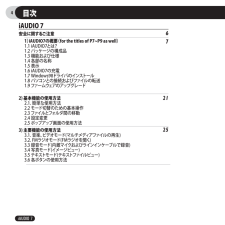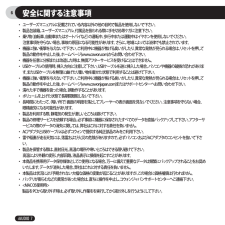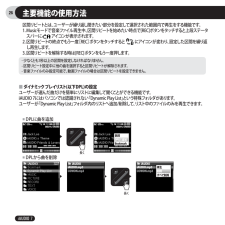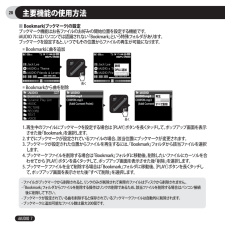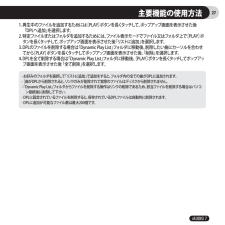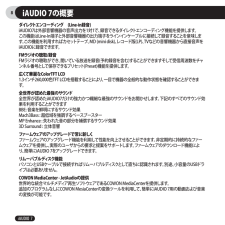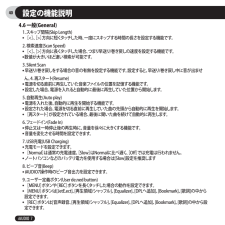Q&A
取扱説明書・マニュアル (文書検索対応分のみ)
"パソコン"2 件の検索結果
"パソコン"13 件の検索結果
全般
質問者が納得件の商品を確認したわけではありませんが、その文言で判断する限り「専用のケーブルを買えば、普通にMDとかに録音するのと同じように使える」んじゃないかなと。SONYの一部商品もそうですが、小さなボディで接続できる部分が限られている場合、普通のジャックが設置できずに専用端子になる場合があります。ダイレクトエンコーディングなんて普通はしませんから、専用ケーブルを附属として価格が上昇するより、オプションとして本体価格を下げた方が販売戦略上有利、という判断があったんでしょう。ただ、ダイレクトエンコーディングでやるとなる...
5952日前view39
全般
質問者が納得できますよ。意外に便利です。録りためたMDなんかからダイレクト録音できますからね。ただ、時間がかかるのが難点ではあります。
5985日前view73
19iAUDIO 74. iAUDIOとパソコンを接続し、Windows エクスプローラまたはJetShellProを起動してiAUDIOドライブにアクセスします。5. MP3、JPG、およびCOWAN MediaCenterで JetAudioとiAUDIO間のファイルのやり取りによってエンコードされた動画ファイルをコピーできます。6. パソコンからプレーヤーを取り外します。ファイル転送が終了したことを確認し、Windowsトレイの アイコンを1回クリックします。7. 次のようなポップアップメッセージが表示されたら、 クリックします。 8. 「ハードウェアの安全な取り外し」メッセージが表示されたらUSBケーブルを外します。1.8 パソコンとの接続およびファイルの転送本製品が最大で認識できるフォルダ数は200個およびファイル数は2000個です。- マイコンピュータまたはWindows エクスプローラで「iAUDIO」というドライブが見えない場合、パソコンとの接続および設定を確認した後、再度接続してください。(* Windows 98SEの場合ドライバのインストールが必要です)- ...
4iAUDIO 7iAUDIO 7安全に関するご注意1)iAUDIO7の概要(for the titles of P7~P9 as well)1.1 iAUDIO7とは?1.2 パッケージの構成品1.3 機能および仕様1.4 各部の名称1.5 表示1.6 iAUDIO7の充電1.7 Windows98ドライバのインストール1.8 パソコンとの接続およびファイルの転送1.9 ファームウェアのアップグレード2) 基本機能の使用方法2.1. 簡単な使用方法2.2 モード切替のための基本操作2.3 ファイルとフォルダ間の移動2.4 設定変更2.5 ポップアップ画面の使用方法3) 主要機能の使用方法3.1. 音楽、ビデオモード(マルチメディアファイルの再生)3.2. FMラジオモード(FMラジオを聞く)3.3 録音モード(内蔵マイクおよびラインインケーブルで録音)3.4 写真モード(イメージビュー)3.5 テキストモード(テキストファイルビュー)3.6 各ボタンの使用方法目次672125
6iAUDIO 7安全に関する注意事項• ユーザーズマニュアルに記載されている内容以外の他の目的で製品を使用しないで下さい。• 製品包装箱、ユーザーズマニュアル、付属品を扱われる際に手を切る等ケガに注意下さい。• 乗り物(自転車、自動車またはオートバイなど)の運転中、歩行中または運動中はイヤホンを使用しないでください。 注意事項を守らない場合、事故の原因になる可能性があります。 さらに、地域によっては法律でも禁止されています。• 機器に強い衝撃を与えないで下さい。ご利用中に機器が焦げる臭いがしたり、異常な発熱が見られる場合は、リセットを押して製品の動作を中止した後、ホームページ(www.cowon.com)からお問い合わせ下さい。• 機器を任意に分解または改造した時は、無償アフターサービスを受けることはできません。• USBケーブルの使用時、挿入方向に注意して下さい。USBケーブルを逆に挿入した場合、パソコンや機器の破損の恐れがあります。またUSBケーブルを無理に曲げたり重い物を載せた状態で利用することは避けて下さい。• 機器に強い衝撃を与えないで下さい。ご利用中に機器が焦げる臭い...
26iAUDIO 7主要機能の使用方法区間リピートとは、ユーザーが繰り返し聞きたい部分を設定して選択された範囲内で再生をする機能です。1. Musicモードで音楽ファイル再生中、区間リピートを始めたい時点で[REC]ボタンをタッチすると上段ステータスバーに A<> アイコンが表示されます。2. 区間リピートの終点でもう一度[REC]ボタンをタッチすると にアイコンが変わり、設定した区間を繰り返し再生します。3. 区間リピートを解除する時は[REC]ボタンをもう一度押します。- 少なくとも1秒以上の区間を設定しなければなりません。- 区間リピート設定中に他の曲を選択すると区間リピートが解除されます。- 音楽ファイルのみ設定可能で、動画ファイルの場合は区間リピートを設定できません。■ ダイナミック プレイリスト(以下DPL)の設定ユーザーが選んだ曲だけを簡単にリストに編集して聞くことができる機能です。iAUDIO 7にはパソコンでは認識されない「Dynamic Play List」という特殊フォルダがあります。ユーザーが「Dynamic Play List」フォルダ内のリストへ追加/削除して...
28iAUDIO 7主要機能の使用方法■ Bookmark(ブックマーク)の設定ブックマーク機能はお各ファイルのお好みの開始位置を設定する機能です。iAUDIO 7にはパソコンでは認識されない「Bookmark」という特殊フォルダがあります。ブックマークを設定すると、いつでもその位置からファイルの再生が可能になります。- ファイルがブックマークから削除されると、リンクのみが削除されて実際のファイルはディスクから削除されません。- 「Bookmark」フォルダからファイルを削除する操作はリンクの削除であるため、該当ファイルを削除する場合はパソコン接続後に削除して下さい。- ブックマークが設定されている曲を削除すると保存されているブックマークファイルは自動的に削除されます。- ブックマークに追加可能なファイル数は最大200個です。1. 再生中のファイルにブックマークを設定する場合は[PLAY]ボタンを長くタッチして、ポップアップ画面を表示させた後「Bookmark」を選択します。2. すでにブックマークが設定されているファイルの場合、該当位置にブックマークが変更されます。3. ブックマークが設定された位置からファ...
27iAUDIO 7- お好みのフォルダを選択して「リストに追加」で追加をすると、フォルダ内の全ての曲がDPLに追加されます。- [曲がDPLから削除されると、リンクのみが削除されて実際のファイルはディスクから削除されません。- 「Dynamic Play List」フォルダからファイルを削除する操作はリンクの削除であるため、該当ファイルを削除する場合はパソコン接続後に削除して下さい。- DPLに設定されているファイルを削除すると、保存されているDPLファイルは自動的に削除されます。- DPLに追加が可能なファイル数は最大200個です。1. 再生中のファイルを追加するためには[PLAY]ボタンを長くタッチして、ポップアップ画面を表示させた後 「DPLへ追加」を選択します。2. 特定ファイルまたはフォルダを追加するためには、ファイル表示モードでファイル又はフォルダ上で[PLAY]ボタンを長くタッチして、ポップアップ画面を表示させた後「リストに追加」を選択します。3. DPLのファイルを削除する場合は「Dynamic Play List」フォルダに移動後、削除したい曲にカーソルを合わせてから[PLAY]ボタンを長...
33iAUDIO 71. iAUDIO 7 をUSBケーブルでパソコンと接続します。2. iAUDIO7で見たい画像ファイルに転送(コピー)します。3. 「ハードウェアの安全な取り外し」をした後iAUDIO 7 とパソコンを取り外します。4. 製品の電源を入れた後、[MENU]ボタンを2回押して[写真]モードに移動すると、iAUDIO 7 に保存された画像ファイルが一覧表示されます。5. [<]、[>]方向にタッチして、表示したいイメージを選択した後、[<]、[>]方向にタッチすると前/次の画像に変わります。6. 表示中に[PLAY]ボタンをタッチすると画像が拡大されます。このズームモードでは、[<]、[>]、「録画]、[再生]ボタンを使用して画像を左右上下に移動できます。[ズーム]モードを終了するには[MENU]ボタンをタッチします。7. 一覧表示または1画面表示 (ズームなし) で[MENU]ボタンを一度押すとファイル表示モードになり、[<]、[>]ボタンでファイルを選択後に画像ファイルで[PLAY]ボタンを長くタッチするとポップアップ画面が表示されます。8. [ビュー]を選択すると選択した画像が表示され...
8iAUDIO 7ダイレクトエンコーディング (Line-in録音)iAUDIO7は外部音響機器の音声出力を1対1で、録音できるダイレクトエンコーディング機能を提供します。この機能はLine-In端子と外部音響機器の出力端子をラインインケーブルに接続して録音することを意味します。この機能を利用すればカセットテープ、MD (mini disk)、レコード版(LP)、TVなどの音響機器から直接音声をiAUDIOに録音できます。FMラジオの聴取/録音FMラジオの聴取ができ、聞いている放送を録音(予約録音を含む)することができますそして受信周波数をチャンネル番号として保存できるプリセット(Preset)機能を提供します。広くて華麗なColorTFT LCD1.3インチ260,000色TFT LCDを搭載することにより、一目で機器の全般的な動作状態を確認することができます。全世界が認めた最強のサウンド全世界が認めたiAUDIO7だけの強力かつ繊細な最強のサウンドをお聞かせします。下記のすべてのサウンド効果を利用することができますBBE: 音楽を鮮明にするサウンド効果Mach3Bass : 超低域を強調するベースブースタ...
16iAUDIO 7IAUDIO7の概要1.7 Windows 98ドライバのインストールWindows98またはWindows98SEを使用する場合、初めてパソコンと接続した際に別途、ドライバのインストールが必要です。* Windows 2000以降のOSでは自動的に iAUDIO 7を認識します。■ ドライバのインストール方法1. 付属のUSBケーブルで製品とパソコンを接続します。2. .次のような「新しいハードウェアのインストールウィザード」画面が現れます。「次へ」をクリックします。3.「使用中のデバイスに最適なドライバを検索する(推奨)」をクリックした後、「次へ」をクリックします。
40iAUDIO 7設定の機能説明4.6 一般(General)1. スキップ間隔(Skip Length)● [<]、[>]方向に短くタッチした時、一度にスキップする時間の長さを設定する機能です。2. 検索速度(Scan Speed)● [<]、[>]方向に長くタッチした場合、つまり早送り/巻き戻しの速度を設定する機能です。● 数値が大きいほど速い検索が可能です。3. Silent Scan● 早送り/巻き戻しをする場合の音の有無を設定する機能です。設定すると、早送り/巻き戻し中に音が出ません。 4. 再スタート(Resume)● 電源を切る直前に再生していた音楽ファイルの位置を記憶する機能です。● 設定した場合、電源を入れると自動的に最後に再生していた位置から開始します。5. 自動再生(Auto play)● 電源を入れた後、自動的に再生を開始する機能です。● 設定された場合、電源を切る直前に再生していた曲の先頭から自動的に再生を開始します。● [再スタート]が設定されている場合、最後に聞いた曲を続けて自動的に再生します。6. フェードイン(Fade In)● 停止又は一時停止後の再生時...
- 1
- 1
- 2